استمع إلى موسيقى Spotify على iPod Nano
"هل يمكنني مزامنة قوائم التشغيل الخاصة بي من Spotify دون اتصال مع iPod nano؟ أعرف كيفية مزامنة الأغاني المحلية مع iPod nano مع Spotify ، لكن ذلك لن يسمح لي بمزامنة قوائم التشغيل في Spotify على الرغم من جعلها متاحة بلا إنترنت." هل لديك نفس الارتباك؟
في الواقع ، موسيقى Spotify محمية بموجب إدارة الحقوق الرقمية.
عندما تقوم بتنزيل موسيقى Spotify ، فإنك تجعلها متاحة في وضع عدم الاتصال فقط ، وليس تنزيل ملفات فعلية ، لذلك لا يمكنك نقلها إلى iPod nano.
ومع ذلك ، هناك نوع واحد من البرامج يسمى
Spotify to MP3 Converter
، والذي يسمح لك
بتحويل أي موسيقى من Spotify
بسرعة
إلى أغاني mp3
.
ثم يمكنك تشغيل أغاني mp3 Spotify على جهاز iPod nano.
هنا سوف نقدم لك
Ondesoft Spotify Music Converter ،
المشهور بإزالة Spotify DRM وتحويل موسيقى Spotify إلى تنسيقات خالية من DRM مثل MP3 و M4A و WAV و FLAC دون فقدان الجودة.
ذات صلة:
استمع إلى Spotify على iPod shuffle
هل تريد مزامنة موسيقى Spotify مع iPod nano؟
عندما تقوم بـ Google "Sync Spotify music to iPod nano" ، ستستمر في العثور على أهم المقالات حول هذا الموضوع ، ولكن لا تنخدع. تتحدث هذه المقالات عن "مزامنة الموسيقى المحلية الخاصة بك مع iPod nano باستخدام Spotify ، تمامًا مثل استخدام iTunes." لا يتعلق الأمر بمزامنة أغاني Spotify مع iPod. علاوة على ذلك ، تعد مزامنة الموسيقى المحلية مع iPod ميزة قديمة لتطبيق Spotify لسطح المكتب ولم تعد متوفرة. عناوين هذه المقالات مضللة وعفا عليها الزمن.
هل يوجد تطبيق Spotify لجهاز iPod nano؟
وللأسف، فإن الجواب هو لا. وفقًا لـ Spotify ، يتوفر التطبيق على الأجهزة التالية:
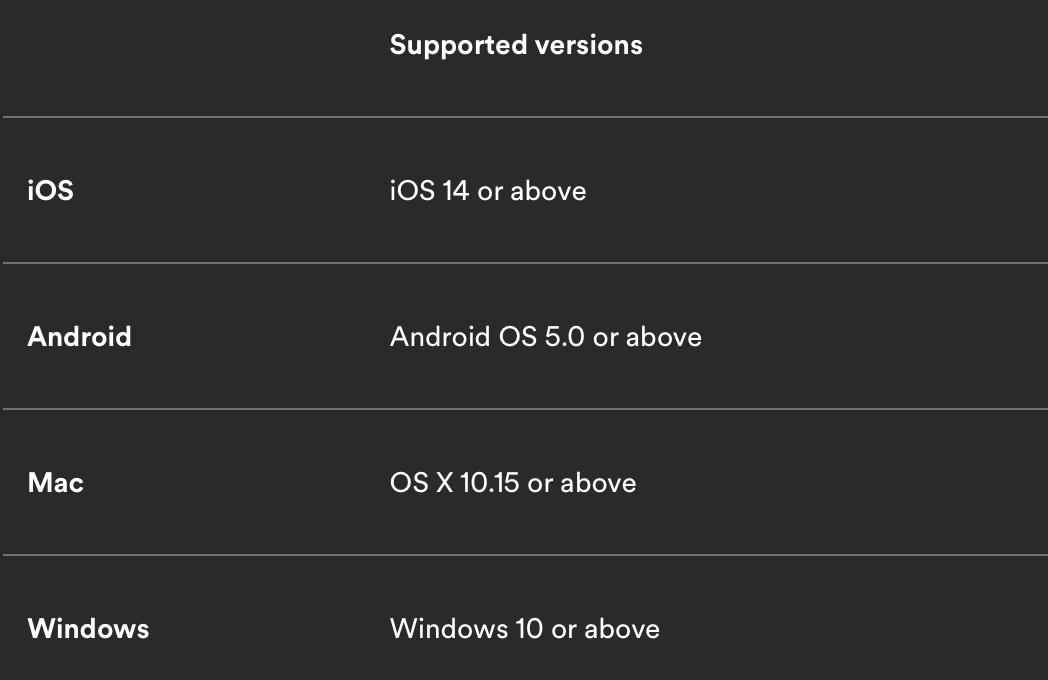
iPod nano ليس في القائمة.
كيف تلعب موسيقى Spotify على iPod nano؟
على الرغم من عدم وجود تطبيق Spotify لجهاز iPod nano ، لا تزال هناك طرق أخرى للاستمتاع بموسيقى Spotify على iPod nano. أسهل طريقة هي تنزيل أغاني Spotify على mp3 ومزامنتها مع iPod nano باستخدام iTunes. Ondesoft Spotify Converter هو برنامج تنزيل موسيقى احترافي من Spotify يتيح لك تنزيل موسيقى mp3 بسهولة من Spotify بدون علاوة . اتبع الخطوات أدناه لتنزيل موسيقى Spotify إلى mp3. قبل أن نبدأ ، يرجى التأكد من تثبيت تطبيق Spotify على جهاز الكمبيوتر الخاص بك.
ثم قم بتنزيل وتثبيت Ondesoft Spotify Converter على جهاز الكمبيوتر الخاص بك.
الخطوة 1 أضف موسيقى Spotify إلى Ondesoft Spotify Converter
قم بتشغيل Ondesoft Spotify Converter ، انقر فوق الزر Add Files في الجزء العلوي الأيسر. يمكنك ببساطة سحب وإفلات الأغاني أو قوائم التشغيل أو الألبومات من تطبيق Spotify إلى الواجهة أو نسخ ولصق الروابط ذات الصلة من Spotify web player إلى مربع البحث. انقر فوق الزر "إضافة".


الخطوة 2 تخصيص إعدادات الإخراج
الناتج الافتراضي fotmat هو mp3. انقر فوق خيارات إذا كنت تريد تغييرها. يمكنك أيضًا تخصيص معدل البت أو معدل العينة حسب حاجتك.

الخطوة 3 ابدأ التحويل
عند الانتهاء من التخصيص ، انقر فوق الزر "تحويل" لبدء التحويل.

بعد التحويل ، يمكنك الحصول على موسيقى Spotify خالية من DRM من خلال النقر على أيقونة المجلد أدناه.

الخطوة 4 قم بنقل موسيقى Spotify المحولة إلى iPod nano
اتبع هذه الخطوات لمزامنة الموسيقى من Spotify إلى جهاز iPod الخاص بك:
1: قم بإنهاء iTunes ، إذا كان يعمل.
2: افتح Spotify.
3: قم بتوصيل جهاز iPod بجهاز الكمبيوتر الخاص بك باستخدام كابل USB.
يجب أن يظهر جهاز iPod الخاص بك أسفل "الأجهزة" في الشريط الجانبي الأيسر لنافذة Spotify.
في المرة الأولى التي تقوم فيها بتوصيل جهاز iPod الخاص بك بـ Spotify ، سيتم سؤالك عما إذا كنت تريد مسح جهاز iPod الخاص بك ومزامنته مع Spotify.
في عمليات المزامنة اللاحقة ، لن يُطلب منك القيام بذلك مرة أخرى طالما استمررت في استخدام Spotify لمزامناتك.
4: انقر فوق Erase iPod & Sync with Spotify ، إذا ظهر في نافذة Spotify.
يظهر خياران في الجزء العلوي من الصفحة بعد قيام Spotify بمسح جهاز iPod الخاص بك: مزامنة كل الموسيقى مع جهاز iPod هذا واختيار قوائم التشغيل يدويًا للمزامنة.
5: مزامنة كل الموسيقى الخاصة بك إلى جهاز iPod الخاص بك.
يبدأ iPod تلقائيًا في مزامنة جميع الموسيقى الخاصة بك لأنه يتم تحديد خيار Sync All Music to This iPod افتراضيًا.
بالإضافة إلى ذلك ، يقوم Spotify بمزامنة قوائم التشغيل الخاصة بك والمسارات المميزة بنجمة وما إلى ذلك - ولكن يتم نسخ المسارات التي اشتريتها بالفعل فقط.
6: قم بإزالة جهاز iPod الخاص بك بأمان بعد اكتمال المزامنة.
قد يعرض جهاز iPod نفسه أيضًا رسالة تحذرك من قطع الاتصال.
عندما يتم إخراج جهاز iPod بشكل صحيح ، تأكد من اختفاء رسالة التحذير الموجودة على جهاز iPod (قد يستغرق الأمر بضع ثوانٍ).
7: بعد اختفاء رسالة التحذير ، افصل جهاز iPod الخاص بك.
الشريط الجانبي
مقالات ذات صلة
روابط ذات علاقة
الدورة التعليمية
نصائح مهمة
نصائح مفيدة
- Spotify إلى MP3
- من Spotify إلى M4A
- من Spotify إلى WAV
- من Spotify إلى FLAC
- قم بإزالة DRM من Spotify
- انسخ Spotify على قرص مضغوط
- احفظ Spotify Music بصيغة MP3
- Spotify مقابل Apple Music
- Spotify Free مقابل Premium
- قم بتشغيل موسيقى Spotify على Sonos
- دفق Spotify إلى Apple TV
- موسيقى Spotify إلى Google Drive
- قم بتنزيل Spotify الخالي من DRM
- Spotify Offline على iPhone 8
- Spotify Music إلى iPhone X.
- Spotify إلى Sony Walkman
- استمع إلى Spotify في وضع عدم الاتصال بدون اشتراك Premium
- انقل موسيقى Spotify إلى مكتبة iTunes
- استمع إلى موسيقى Spotify مجانًا
- أضف موسيقى Spotify إلى iMovie
- قم بتشغيل موسيقى Spotify في السيارة
- انقل موسيقى Spotify إلى USB
- مزامنة موسيقى Spotify مع iPod
- موسيقى Spotify على Apple Watch
- جودة موسيقى Spotify
- خصم الطلاب في Spotify
- قم بتنزيل الموسيقى من Spotify
- قم بتشغيل Spotify Music على PS4
- موسيقى سبوتيفي النسخ الاحتياطي
- قم بتنزيل Spotify Music بدون Premium
- استمع إلى Spotify على iPod
- قم بتنزيل Spotify music مجانًا
- Spotify إلى Google Play Music
- Spotify إلى Apple Music
- قم بتشغيل Spotify على HomePod
- قم بتشغيل Spotify على iPod Shuffle
- Spotify على مشغل MP3 من Sandisk
- حل مشكلة الترتيب العشوائي في Spotify
- مشغل MP3 متوافق مع Spotify
- أفضل 5 برامج تنزيل من Spotify
- مسجل سبوتيفي مجاني
- 4 طرق لتنزيل موسيقى Spotify
- أعلى 3 سبوتيفي لتحويل MP3
- محول سبوتيفي مجاني لنظام ماك
- تحويل قائمة التشغيل Spotify إلى Tidal
- تحويل قائمة تشغيل Spotify إلى YouTube
- 7 أفضل مصور سبوتيفي مجاني
- كيفية الحصول على Spotify Premium Free على iOS / Mac / Windows
- كيفية تنزيل Drake More Life to MP3






